Trong thời đại công nghệ hiện nay, việc sử dụng các phần mềm chỉnh sửa ảnh trở nên phổ biến hơn bao giờ hết. Trong đó, thao tác chỉnh sửa ảnh bìa trên photoshop là một tính năng rất được quan tâm. Vì vậy, chúng ta hãy cùng Công Ty Quảng Cáo Marketing Online Limoseo tìm hiểu về cách làm ảnh bìa bằng photoshop online trong bài viết này nhé!
MỤC LỤC
1. Tìm hiểu về công cụ photoshop online Photopea
Photopea là một trang web chỉnh sửa ảnh trực tuyến đã trở thành lựa chọn phổ biến của nhiều người nhờ giao diện và các công cụ chỉnh sửa ảnh giống như phần mềm Photoshop truyền thống. Người dùng có thể dễ dàng tải ảnh lên từ thư viện của mình để chỉnh sửa và sau đó xuất chúng dưới dạng PSD, cũng như nhiều định dạng khác bao gồm JPEG, HEIC, SVG, và PDF.
Đối với những ai không thường xuyên chỉnh sửa ảnh nhưng vẫn muốn tạo ra các tác phẩm đẹp mắt để chia sẻ với bạn bè, việc sử dụng Photopea là một giải pháp tiện lợi mà không cần phải tải về và cài đặt các ứng dụng nặng nề, giúp tiết kiệm không gian lưu trữ trên thiết bị.
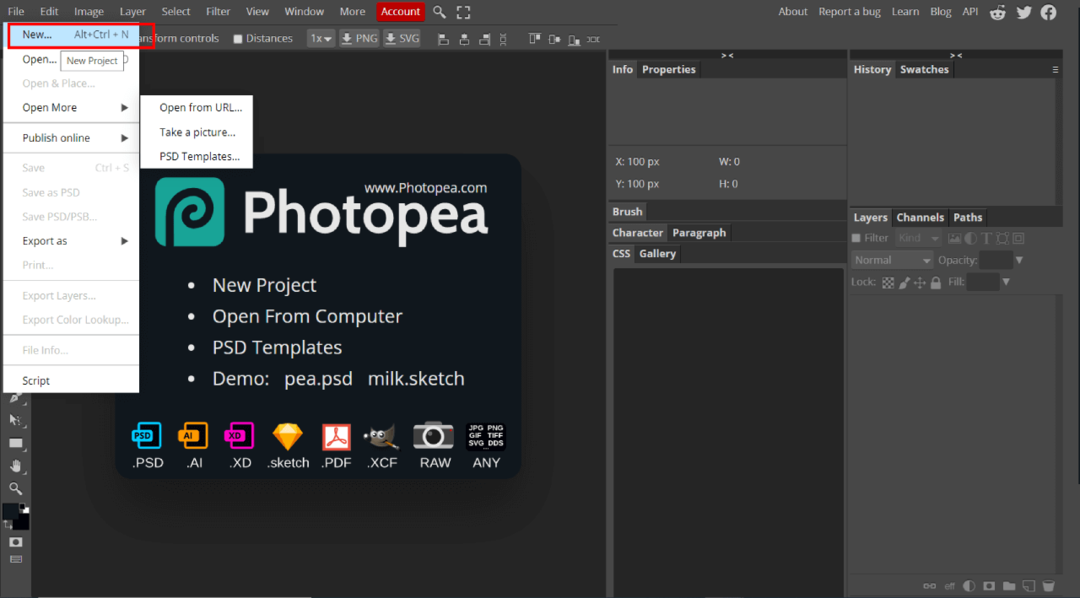
2. Những lợi ích khi chỉnh sửa ảnh trên Photopea
Có một số lợi ích rõ rệt bạn sẽ nhận thấy ngay khi sử dụng công cụ photoshop Photopea. Điểm nổi bật đầu tiên của việc sử dụng công cụ này là không yêu cầu máy tính của bạn phải có cấu hình cao. Bạn hoàn toàn có thể thực hiện chỉnh sửa mượt mà và hiệu quả chỉ với một trình duyệt web. Thêm vào đó, giao diện của Photopea được thiết kế để mô phỏng gần gũi với Photoshop, từ các icon chức năng đến tông màu chủ đạo, giúp những ai đã quen với Photoshop có thể chuyển sang sử dụng Photopea mà không cảm thấy bỡ ngỡ.
Đáng chú ý hơn, Photopea cung cấp khả năng hỗ trợ sửa đổi và mở nhiều loại tệp khác nhau như PSD, XCF, Sketch, XD và CDR, tương thích với nhiều phần mềm phổ biến như Adobe Photoshop, GIMP, Sketch App, Adobe XD và CorelDRAW.
Quá trình sử dụng Photopea cũng mang lại sự yên tâm tối đa cho người dùng vì dù là một công cụ trực tuyến, nó không lưu trữ bất kỳ tệp nào của bạn trên server. Thực tế, Photopea hoạt động giống như một ứng dụng cài đặt trên thiết bị của bạn. Điều này có nghĩa là bạn có thể mở Photopea, sau đó ngắt kết nối internet và vẫn tiếp tục sử dụng công cụ mà không gặp bất kỳ trở ngại nào.
3. Về giao diện của Photoshop online
Giao diện chính của Photoshop online được phân chia thành 5 khu vực quan trọng, giúp quá trình chỉnh sửa ảnh trên iPhone hoặc điện thoại Android trở nên dễ dàng hơn:
| STT | Tên | Mô tả |
| 1 | Menu bar | Thanh menu chứa các chức năng chỉnh sửa của photoshop online, nơi bạn có thể truy cập vào các tính năng và cài đặt chung. |
| 2 | Thanh tùy chọn | Nơi cung cấp các lựa chọn cụ thể cho công cụ bạn đã chọn để photoshop ảnh. |
| 3 | Thanh công cụ | Chứa tất cả các công cụ chỉnh sửa mà bạn cần để làm việc trên ảnh. |
| 4 | Vùng hiển thị ảnh | Khu vực này hiển thị ảnh bạn đang chỉnh sửa, cho phép bạn xem trực tiếp các thay đổi. |
| 5 | Khu vực quản lý layer | Nơi có thể quản lý các lớp của hình ảnh đang chỉnh sửa, giúp việc chỉnh sửa trở nên linh hoạt và tổ chức tốt hơn. |
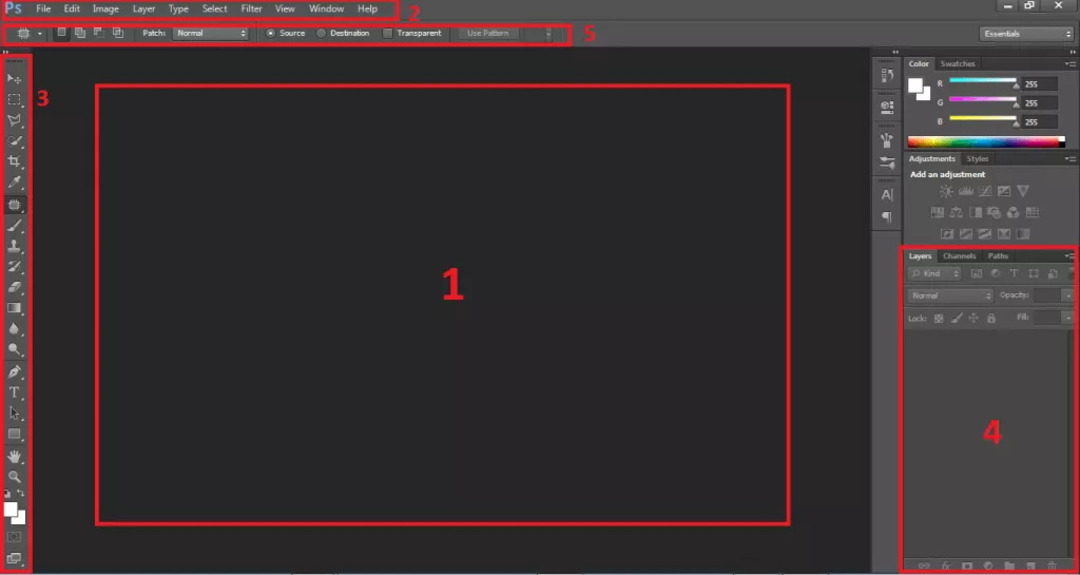
4. Cách làm ảnh bìa bằng photoshop online cực đơn giản
Để áp dụng cách làm ảnh bìa bằng photoshop online trên Photopea, bạn hãy làm theo các bước sau:
Bước 1: Đầu tiên, truy cập vào trang web của công cụ Photoshop online Photopea.
Bước 2: Để mở ảnh bạn muốn sử dụng làm ảnh bìa, sử dụng tổ hợp phím Ctrl + O hoặc đi đến Tệp > Mở.
(Chú ý: Để phù hợp với kích thước ảnh bìa Facebook là 851 x 315 pixel, hãy chọn một ảnh có kích thước này hoặc điều chỉnh kích thước ảnh cho phù hợp).
Bước 3: Nhân bản layer của ảnh bằng cách nhấn Ctrl + J để tránh làm ảnh hưởng đến ảnh gốc khi chỉnh sửa.
Bước 4: Để thêm ảnh khác vào ảnh bìa, chọn Tệp > Chèn Ảnh, lựa chọn ảnh có chủ đề tương tự để đạt hiệu quả tốt nhất.
Bước 5: Điều chỉnh kích thước của ảnh đã chèn để phù hợp với bố cục của ảnh bìa bằng tổ hợp phím Ctrl + T. Bạn cũng có thể chỉnh sửa độ trong suốt và màu sắc để phù hợp hơn.
Bước 6: Sử dụng công cụ Eraser hoặc Background Eraser (phím tắt E) để làm mờ hoặc xóa bỏ nền, giúp ảnh bìa trở nên tự nhiên hơn.
Bước 7: Thêm văn bản vào ảnh bìa để làm cho nó nổi bật hơn bằng cách sử dụng phím T hoặc chọn biểu tượng văn bản. Bạn có thể chọn:
- Văn bản: Để chèn nội dung theo chiều ngang, từ trái qua phải.
- Dọc văn bản: Để chèn nội dung theo chiều dọc, từ trên xuống và đọc từ phải qua trái.
Bước 8: Cuối cùng, bạn có thể lưu ảnh của mình bằng cách chọn Tệp > Xuất dưới dạng và chọn định dạng mong muốn để lưu ảnh.
Trên đây là thông tin hướng dẫn cách làm ảnh bìa bằng photoshop online từ Công Ty Quảng Cáo Marketing Online Limoseo. Việc sử dụng Photoshop online không chỉ giúp bạn tiết kiệm thời gian mà còn mang lại những tác phẩm ảnh đẹp mắt và ấn tượng. Hãy thử ngay và khám phá khả năng sáng tạo của mình bạn nhé!

